Как на приставке Билайн включить флешку: как подключить и посмотреть
Многие абоненты компании не знают, как на приставке Билайн включить флешку, можно ли с ее помощью смотреть фильмы или решать иные задачи. Ниже рассмотрим, какие опции доступны пользователям, как подключить накопитель в USB-разъем, и для чего его необходимо использовать.
Можно ли смотреть фильмы с флешки на компьютере
После подключения абоненты часто спрашивают, как через приставку Билайн посмотреть флешку на ТВ. Такая опция недоступна ни в одной модели тюнера. Смотреть фильмы через имеющиеся разъемы невозможно, ведь они предусмотрены для других функций (о них ниже). Да и включить Ютуб без танцев с бубнами у Вас не выйдет.
Причины легко объяснить, ведь компания не хочет конкуренции для платных услуг. Кроме того, добавление такой опции требует установки дополнительной аппаратуры и ПО, а это приведет к удорожанию девайса.
Как подключить флешку к приставке
Следующий вопрос касается того, как подключить флешку к приставке Билайн ТВ. Здесь принцип действия ничем не отличается от применения стандартного накопителя. Изделие подключается в специальный разъем, после чего тюнер распознает записанную информацию и выполняет определенный алгоритм действий. При этом смотреть фильмы с флешки через приставку Билайн ТВ не получится, ведь какого-либо декодера не предусмотрено.
Смотрим любимые передачи на старом телевизоре с флешки.
Общий алгоритм подключения имеет следующий вид:
- Отключите оборудование от сети.
- Вставьте флешку в разъем тюнера.
- Подайте питание.
- Дождитесь загрузки устройства.
После этого можно использовать изделие для загрузки прошивки. Если пользователей интересует, как смотреть с флешки на приставке Билайн ТВ, их ждет разочарование, ведь сделать это не получится.
Для чего нужен USB порт
Если через разъем нельзя включить USB-флешку и смотреть фильмы, возникает закономерный вопрос — зачем вообще гнездо предусмотрено на оборудовании. По заявлению разработчиков, здесь доступно несколько вариантов применения:

- Подключение диагностического оборудования. Работники компании подключают аппаратуру для проверки работоспособности тюнера и его характеристик. Кроме того, с помощью разъема можно включить флешку через приставку Билайн и прошить устройство.
- Зарядка мобильных устройств. При желании можно подключить смартфон, планшет или другое оборудование.
При желании можно сделать самостоятельною прошивку приставки. Общий алгоритм действий имеет следующий вид:
- Скачайте ПО для загрузки.
- Подключите устройство в разъем.
- Разберитесь, как запустить флешку на приставке Билайн. Обычно эти сведения указываются в инструкции по эксплуатации.
- Жмите на кнопку питания, чтобы включить устройство в розетку.
В дальнейшем алгоритм действий может отличаться в зависимости от модели. Как правило, необходимо включить девайс и нажать на кнопку Меню на пульте, чтобы попасть во внутреннее меню прошивки.
ТВ приставка не видит флешку через USB. Что делать?

В появившемся меню выберите пункт Upgrade Tools, а после кликните на USB Bootstrap.
После этого жмите ОК на пульте для запуска прошивки. После завершения работы тюнер перезагружается в автоматическом режиме, а перезагружается уже с новым ПО. Обратите внимание, что иногда бывают ситуации, когда приставка Билайн не видит USB-флешку. В таком случае необходимо включить и отключить ее.
Зная, как открыть флешку на приставке Билайн и пользоваться разъемом, можно расширить возможности тюнера. Минус в том, что включить фильм, посмотреть клипы или другой контент не получится. Главное предназначение — сервисный функции и прошивка девайса при возникновении такой необходимости. Возможно, в будущих моделях перечень опций будет расширен, но пока компания Билайн не планирует создавать конкуренцию для своих же платных сервисов. Способов, позволяющих обойти ограничение и включить USB-флешку для просмотра фильмов, пока не предусмотрено.
Как на приставке Билайн включить флешку и посмотреть через ТВ

Как на приставке Билайн включить флешку? Алгоритм стандартный — вставьте USB-накопитель в специальный разъем для прошивки устройства, зарядки телефона или реализации других сервисных функций. Смотреть фильмы или слушать музыку с флешки в тюнере не получится из-за отсутствия необходимого ПО. Ниже подробно рассмотрим, в чем особенности USB-разъемов на ресивере, как их включить и использовать.
Можно ли включить флешку через приставку
Почти во всех современных тюнерах провайдера предусмотрен разъем USB (один или несколько). С учетом этого возникает вопрос, можно ли включить и посмотреть флешку на приставке Билайн. Благодаря тому, что гнездо стандартное, можно в любой момент вставить USB-накопитель и использовать его с учетом инструкции завода-изготовителя.
В большинстве случаев разъем применяется для решения сервисных задач. Это значит, что смотреть фильмы с флешки на приставке Билайн не получится. Кроме того, вне зоны доступа находится и прослушивание музыки или открытие другого развлекательного контента. Чаще всего USB-гнезда предусмотрены для самого обслуживающего персонала.
Где находится разъем USB

Перед тем как подключить флешку к приставке Билайн ТВ, необходимо найти для нее гнездо. В зависимости от модели устройства его расположение и количество могут различаться. К примеру, в Tatung STB3210, Tatung STB3012 CDA, Motorola VIP2262E, Cisco 430 и прочих моделях один USB находится на задней панели, в Rasse-001 два разъема находятся сбоку и т. д. Найти гнездо не составляет труда. При этом его назначение и место расположение указано в инструкции по эксплуатации к девайсу. В некоторых моделях вход для USB расположен на передней панели, но такое происходит в редких случаях.
Для чего нужен USB разъем на приставке
Многие ошибочно считают, что можно смотреть фильмы с флешки через приставку Билайн и тем самым использовать девайс в качестве видео тюнера. Это не так. В таком оборудовании нет нужного программного обеспечения, а функции для USB строго ограничены. Чаще всего такие входы используются для решения следующих задач:

- Включение диагностической аппаратуры. Работники компании подключают специальное оборудование, необходимое для проверки и снятия основных параметров. Они знают, как открыть флешку на приставке Билайн и запустить с нее программу или программное обеспечение.
- Зарядка смартфонов или других девайсов. Чаще всего на выходе USB имеется питание, которого достаточно для подзаряда некоторых мобильных устройств, к примеру, планшетов, телефонов, смарт-часов и других. Но учтите, что сила тока будет небольшой, поэтому и на зарядку пойдет больше времени.
- Для WiFi модуля. В некоторых моделях можно включить Вай-Фай модуль, но такая опция предоставляется крайне редко.
- Клавиатура. Возможность подключения подобных девайсов также является редкостью. Если включить выносную клавиатуру в разъем, приставка Билайн, скорее всего, ее не распознает из-за отсутствия необходимого ПО.

Вот почему вопрос, как через приставку Билайн посмотреть с флешки контент, не актуален. Сделать это не выйдет из-за отсутствия необходимого программного обеспечения. Если же речь идет о классической прошивке, при наличии необходимого ПО и знаний можно сделать работу самостоятельно. Для этого нужно сделать следующее:
- Скачать программу для загрузки в приставку Билайн.
- Записать ее на накопитель.
- Включить флешку в гнездо и запустить ее определенной комбинацией клавиш. Иногда устройство активируется автоматически в момент включения оборудования.
Последующий алгоритм прошивки индивидуален и может отличаться от типа применяемого тюнера. Чаще всего придется сделать следующие шаги:
- Подключить приставку Билайн к телевизору, включить и нажать на Меню на пульте для входа в прошивочное меню.
- Выбрать раздел Upgrade Tools, а н следующем шаге — USB Bootstrap.
- Нажать на «ОК» для подтверждения шага.
После окончания работы ресивер перезапускается автоматически с обновленным программным обеспечением. Если устройство не видит флешку, нужно включить и отключить ее или форматировать на ПК / ноутбуке.
Как посмотреть флешку через приставку

Выше мы разобрались, в чем особенности USB-разъемов в ресиверах провайдера, и для чего они нужны. Вопрос, как смотреть с флешки в приставке Билайн ТВ не актуален для развлекательного контента, ведь ее задача только в решении сервисных задач. Что касается использования гнезда, здесь используется тот же принцип, что и в других девайсах. Флешку нужно включить в предназначенное для этого углубление и дождаться его распознавания тюнером. Процесс имеет следующий вид:
- Выключите ресивер из сети.
- Вставьте флешку в углубление сбоку, спереди или сзади панели.
- Включите устройство в розетку.
- Дождитесь запуска.
- Используйте накопитель для прошивки или диагностики в зависимости от ситуации.

Зная, как на приставке Билайн включить флешку, вы сможете использовать ее по назначению и не разочаруетесь после покупки. В инструкции по эксплуатации тюнеров сказано, что такие разъемы применяются для сервисных функций и без дополнительных расшифровок. Это означает, что обычным пользователям такие гнезда, по сути, не нужны. Исключением является зарядка мобильных устройств, но из-за небольшого тока это не особенно актуально.
В комментариях расскажите, есть ли в вашей приставке Билайн вход для USB, и как вы его используете.
Домашнее цифровое ТВ / Блог компании ВымпелКом (Билайн) / Хабр .
Служба домашнего цифрового телевидения и все службы основаны на платформе Microsoft Media Room: на сегодняшний день, по моему опыту, это самая стабильная и универсальная платформа, позволяющая развертывать службы IPTV. Большинство людей до сих пор воспринимают телевидение как нечто из прошлого, где кроме шести каналов и балета смотреть особо нечего. Однако с годами телевидение эволюционировало: научились записывать программы, ставить на социальные сети прямо с экрана телевизора и многое другое.
Рассмотрим подробнее особенности IPTV

Чтобы домашнее цифровое телевидение Билайн появилось в квартире, нужно протянуть кабель до квартиры, по которому будет передаваться сигнал. Это не традиционный антенный кабель, а кабель витой пары (Ethernet). По одному кабелю можно одновременно передавать и телевизионный, и интернет-сигнал. Затем к телевизору подключается ТВ-приставка: это устройство, которое будет выводить сигнал на телевизор, декодировать его, записывать эфир и выполнять еще множество функций.
В настоящее время мы разрабатываем альтернативные методы подключения. Например, совсем скоро клиент сможет пользоваться программным клиентом, встроенным в телевизор или сам компьютер, без необходимости покупать или арендовать приставку. Достаточно будет просто скачать клиент IPTV на компьютер, распаковать и установить.
После этого на компьютере станет возможно использовать весь функционал, который несет в себе обычная приставка и даже больше. Практически такая же ситуация и с телевизором: если он поддерживает популярную сейчас функцию SMART-TV, все, что вам нужно сделать, это перенести клиент на флешке с компьютера на телевизор. После чего можно будет использовать практически весь функционал IPTV.
Почему IPTV круче обычного вещания?

Прежде всего, это известные и любимые абонентами функции управления эфирным временем: запись, пауза и перемотка. Все приставки, которые используются в нашей сети, оснащены жестким диском емкостью 320 или 500 ГБ: благодаря этому приставка может работать с «живым» эфиром и записывать его.
Абонент никак не ограничен ни в количестве доступных для записи каналов или передач, ни в возможности записи нескольких каналов одновременно.
Запись работает в режиме реального времени и может быть активирована нажатием одной кнопки на пульте дистанционного управления. Вы можете назначить запись будущей передачи, предварительно выполнив поиск в электронной телепрограмме или выполнив поиск по первым буквам названия. Приставка сама включится в нужный момент, сделает запись и выключится.
Есть режим, в котором приставка может записывать серии или серии передач. Приставка сама берет на себя управление телепрограммой и начинает отслеживать все выпуски заданной программы, методично записывая их. Записанные выпуски можно просмотреть в любое время. Количество просмотров также не ограничено.

Функция паузы работает очень просто. В любой момент нажимаешь кнопку на пульте, и изображение замирает. Если вам нужно срочно ответить на телефонный звонок, или просто отвлечься на несколько минут, то функция паузы будет вам очень кстати. Приставка не просто останавливает изображение, она включает фоновую запись и все время пока изображение остается статичным, запись эфира будет сохраняться на диск. Соответственно, при возобновлении просмотра все, что происходит на экране, будет показано вам так, как если бы вы смотрели трансляцию.

Функция перемотки тоже работает просто, и ее функционал тоже напрямую зависит от наличия жесткого диска. В момент, когда вы переключаетесь на канал и начинаете его непрерывный просмотр, приставка записывает все происходящее на экране в фоновом режиме. Это не мешает просмотру программы, так как запись сама себя не выдает.
В любой момент при просмотре программы у вас есть возможность нажать на кнопку перемотки назад и вернуться в «прошлое». При желании даже несколько часов назад. Это очень удобно при просмотре спортивных передач или художественных фильмов.
Еще немного о вкусностях
Теперь нашим подписчикам доступен разнообразный контент. Подписки на телепередачи или видеопрокат. Плюс возможности платформы не ограничиваются функциями управления трансляциями. Например, теперь пользователи Билайн ТВ могут воспользоваться доступом к социальным сетям прямо с экрана телевизора.
В связи с тем, что все данные передаются в формате XML, платформа ограничена только авторскими правами и фантазией разработчиков. По сути, вы можете создать любое приложение, которое будет иметь любой функционал, например, пейджер на основе протокола ICQ.
Популярные сервисы на ТВ

Некоторым также необходимо устройство, которое позволит вводить большие объемы текста и быстро его редактировать. Такие устройства уже сейчас есть, но их процент пока очень мал, из-за низкого спроса со стороны пользователей. Конечно, как только мы поймем, что интерес к таким услугам растет, они появятся и у наших клиентов.
Источник: expertnov.ru
Как к Приставке Зала Подключить Флешку • Причины и решение
Чтобы играть во все вышеперечисленные игры, вам понадобится либо компьютер, либо телевизор. Второй вариант часто является предпочтительным по следующим причинам: Флэш-накопитель это устройство хранения, на котором можно сохранять видео, фотографии, клипы и другой мультимедийный контент. Форматирование уничтожит все данные, которые хранятся на флешке, поэтому о сохранности важной информации рекомендуется позаботиться заранее.
Present slides
View a presentation
- Флешка, или внешний HDD слишком большого размера. На сайте LG, например, нашел информацию где указано, что флешки объемом более 32 ГБ и жесткие диск более 2 ТБ телевизор может не видеть. Для другие производителей/моделей эта информация может быть не актуальна.
- Для внешнего жесткого USB диска может не хватать питания (особенно, если ему нужно напряжение более 5 В и потребление более 500 мА). В таком случае нужно использовать внешний источник питания для диска. Но я с этим не сталкивался. Подключал жесткие диски к телевизорам LG, Samsung, Philips – всегда все работало.
- Накопитель должен быть отформатирован в файловую систему FAT32, или NTFS. Лучше выбрать именно NTFS, так как фильм, который весит более 4 ГБ на накопитель в FAT32 вы не скопируете.
Более подробная информация по этой проблеме в отдельной статье: телевизор не видит флешку (USB флеш-накопитель).

Как подключить флешку к телевизору — подробная инструкция
После окончания работы ресивер перезапускается автоматически с обновленным программным обеспечением. Если устройство не видит флешку, нужно включить и отключить ее или форматировать на ПК / ноутбуке.
Мнение эксперта
Коротченков Дмитрий Николаевич, специалист по вопросам мобильной связи и интернета
Со всеми вопросами смело обращайтесь ко мне, я помогу.
Задать вопрос эксперту
Если на экране будет прописывать ошибку воспроизведения файла это значит, что ваш телевизор просто не поддерживает заданный формат. Если возникли проблемы, смело обращайтесь ко мне!
Как записать ТВ-программу с телевизора на накопитель
- Диагональ экрана телевизора намного больше диагонали компьютера.
- Качество изображения, четкость и детализация достаточно хороши, чтобы увидеть все детали фильма.
- Вы можете транслировать 3D-фильмы, если ваш телевизор поддерживает объемное изображение.
- Звук на телевизоре часто намного лучше, чем на компьютере или ноутбуке.
Телевизор не воспроизводит видео с флешки
Такое бывает очень часто. Пытаемся открыть какой-то видеофайл, а телевизор пишет, что формат не поддерживается и не открывает его. Или при открытии флешки на компьютере файлы есть, а на телевизоре их вообще нет.
Но бывает и такое, что телевизор определенный формат поддерживает, но видео этого формата все ровно не воспроизводит. Причина может быть аудиодорожках видеофайла, которые телевизор не поддерживает (нет поддержки кодеков).
- Найти и скачать фильм в другом формате.
- Конвертировать видео специальной программой на компьютере.
- Обновить прошивку телевизора.
- На Smart TV телевизоре можно попробовать установить сторонний проигрыватель и открыть видео с его помощью.
- Подключить накопитель не к телевизору, а к приставке, ресиверу (если такой есть и поддерживает воспроизведение файлов с USB накопителей).

Телевизор может не распознавать флешку. На это есть свои причины и очень часто их можно устранить самостоятельно.
Станция обладает массой различных разъемов и вариантов подключения, а кроме этого, помогает снизить риск механического повреждения планшета. Поэтому единожды настроив подключение данного устройства к телевизору одним из вышеописанных методов можно получить хорошую альтернативу просмотру кинофильмов на компьютере или ноутбуке из всемирной сети.
Телевизор не видит флэшку
Скорее всего проблема именно в формате файловой системы вашего накопителя. Нам нужно переформатировать его для нужного формата и уже потом закачать на него фильм.

- Самое главное – это правильно выбрать тип «Файловой системы». Проблема ещё в том, что понять с какой именно файловой системой работает ваш телик – можно только экспериментами. Так что для начала берем и форматируем в «NTFS». Размер кластера оставьте по умолчанию. Уберите галочку «Быстрое (очистка оглавления)». Далее нажимаем начать.
- После форматирования, закачиваем файл и снова пытаемся подключиться к ТВ.
- Если это не поможет, то переформатируйте в «FAT32», а потом попробуйте – «exFAT» (если данная настройка есть). К сожалению, тут нужно просто пробовать.
ПРИМЕЧАНИЕ! Если вы форматируете в файловую систему FAT 32, то закачать туда фильмы больше 4 ГБ невозможно.
Также я говорил, что некоторые телевизоры не могут работать с большими флэшками. Поэтому если после форматирования ящик все равно не видит флэш-накопитель, то возьмите флэшку поменьше с меньшим объемом.
Ещё один момент – если у вас новый аппарат, то посмотрите, чтобы накопитель был вставлен в нужный разъём. Есть два типа USB 2.0 и 3.0, они совместимы, но на некоторых телевизорах почему-то флэшка 2.0 не запускается при подключении к 3.0 порту. Поэтому просто переподключите к версии 2.0 или 3.0 (обычно имеет голубой цвет).
Как подключить флешку к телевизору: через USB-вход, HDMI, разъем «тюльпан»
Большинство современных телевизоров обладают этим полезным и функциональным приспособлением. Обычно разъем расположен на задней панели телевизора. Все зависит от модели телевизора SONY. Иногда его можно обнаружить на передней или боковой панели.
Мнение эксперта
Коротченков Дмитрий Николаевич, специалист по вопросам мобильной связи и интернета
Со всеми вопросами смело обращайтесь ко мне, я помогу.
Задать вопрос эксперту
Следует учесть, что если провайдер или правообладатель заблокировал данную возможность, то записать трансляцию не получится. Если возникли проблемы, смело обращайтесь ко мне!
Как подключить флешку к телевизору, если нет USB
- Теперь включаем ТВ аппарат.
- Иногда система сразу же начинает отображать новое подключение. А иногда его нужно выбрать, для этого на пульте дистанционного управления выбираем кнопку «SOURCE», она также может называться «INPUT»;
Не проигрывает фильм или видео

- Можно сразу зайти на официальный сайт и просто в поиске вбить данную модель.
- А теперь расскажу – с какой проблемой столкнулся я. На официальной странице почему-то не было данной информации. Поэтому её можно узнать в любом интернет-магазине, просто вбиваем название модели в любой поисковик. Далее заходим в каждый магазин и смотрим в характеристики.
Ещё один вариант, почему телевизор не может проиграть ваше видео – потому что оно сильно большое. Например, есть фильмы больших форматов и весят от 30 или 40 Гигабайт. Старые телевизоры просто не в состоянии открыть такие большие файлы, поэтому тут нужно просто найти и скачать в интернете фильм с меньшим размером. Лучше использовать файлы от 4 до 10 Гигабайт – не больше.
Источник: mobile-911.ru
Подключение флешки к телевизору: руководство по различным моделям и вариантам

В наше время, USB-флешки — это одно из самых популярных устройств для хранения данных. Они используются для хранения фотографий, видео, музыки и других файлов. Каждый телевизор может подключаться к флешке, но это не всегда так просто. В этой статье мы рассмотрим, как подключить флешку к различным моделям телевизоров.
Общие принципы подключения флешки к телевизору

Перед тем, как приступить к подключению флешки к телевизору, необходимо убедиться, что телевизор поддерживает USB-соединение. Многие телевизоры имеют USB-порты на задней или боковой панели. После того, как вы убедились в наличии USB-порта, вам необходимо вставить флешку в порт.
Возможности использования USB-флешки с телевизором
Подключение флешки к телевизору позволяет просматривать фотографии, видео и другие файлы на большом экране телевизора. Кроме того, флешки могут использоваться для записи телепередач, которые можно просмотреть позже.
Подключение флешки к телевизорам различных производителей

Подключение флешки к телевизору Samsung
- Вставьте флешку в один из свободных USB-портов на задней или боковой панели телевизора Samsung.
- Включите телевизор и нажмите кнопку «Source» на пульте управления.
- Выберите «USB» или «USB Device» из списка доступных источников сигнала.
- Телевизор автоматически определит содержимое флешки и покажет доступные файлы или папки.
- Выберите нужный файл или папку для воспроизведения с помощью кнопок навигации на пульте.
Подключение флешки к телевизору LG
- Подключите флешку к одному из доступных USB-портов на задней или боковой панели телевизора LG.
- Включите телевизор и нажмите кнопку «Input» или «Source» на пульте управления.
- Выберите «USB» из списка доступных источников сигнала.
- Используйте встроенный медиаплеер LG для навигации по файлам и папкам на флешке.
- Выберите файл для воспроизведения и нажмите кнопку «Enter» на пульте.
Подключение флешки к телевизору Sony
- Вставьте флешку в USB-порт на задней или боковой панели телевизора Sony.
- Включите телевизор и нажмите кнопку «Input» на пульте управления.
- Выберите «USB» из списка доступных источников сигнала.
- Откройте встроенное приложение для просмотра медиафайлов на телевизоре Sony.
- Навигируйте по содержимому флешки с помощью пульта и выберите файл для воспроизведения.
Подключение флешки к телевизору Philips
- Подключите флешку к одному из USB-портов на задней или боковой панели телевизора Philips.
- Включите телевизор и нажмите кнопку «Source» на пульте управления.
- Выберите «USB» из списка доступных источников сигнала.
- Телевизор автоматически откроет встроенный медиаплеер.
- Используйте кнопки навигации на пульте для выбора файла или папки и начала воспроизведения.
Подключение флешки к телевизору Toshiba
- Вставьте флешку в один из свободных USB-портов на задней или боковой панели телевизора Toshiba.
- Включите телевизор и нажмите кнопку «Input» или «Source» на пульте управления.
- В списке доступных источников сигнала выберите «USB» или «Media Player».
- Телевизор автоматически откроет встроенный медиаплеер для просмотра содержимого флешки.
- С помощью кнопок навигации на пульте управления перемещайтесь по файлам и папкам на флешке и выберите файл для воспроизведения.
- Нажмите кнопку «Play» или «OK» на пульте управления для начала воспроизведения выбранного файла.
Подключение флешки к телевизору Hisense
- Подключите флешку к доступному USB-порту на задней или боковой панели телевизора Hisense.
- Включите телевизор и нажмите кнопку «Input» или «Source» на пульте управления.
- Выберите «USB» или «USB Device» из списка доступных источников сигнала.
- Телевизор автоматически запустит встроенный медиаплеер для просмотра файлов с флешки.
- Используйте кнопки навигации на пульте для перемещения по файлам и папкам и начала воспроизведения.
Подключение флешки к телевизору Haier
- Вставьте флешку в USB-порт на задней или боковой панели телевизора Haier.
- Включите телевизор и нажмите кнопку «Source» или «Input» на пульте управления.
- Выберите «USB» или «USB Device» из списка доступных источников сигнала.
- Телевизор автоматически откроет встроенный медиаплеер для просмотра содержимого флешки.
- Используйте кнопки навигации на пульте для выбора файла или папки и начала воспроизведения.
Подключение флешки к другим моделям телевизоров (BBK, DEXP, Hyundai, TCL, Xiaomi и др.)
Для подключения флешки к другим моделям телевизоров, вставьте флешку в USB-порт на задней или боковой панели телевизора. После этого на экране телевизора появится сообщение о подключении устройства хранения данных.
Решения для подключения флешки к телевизорам без USB-порта
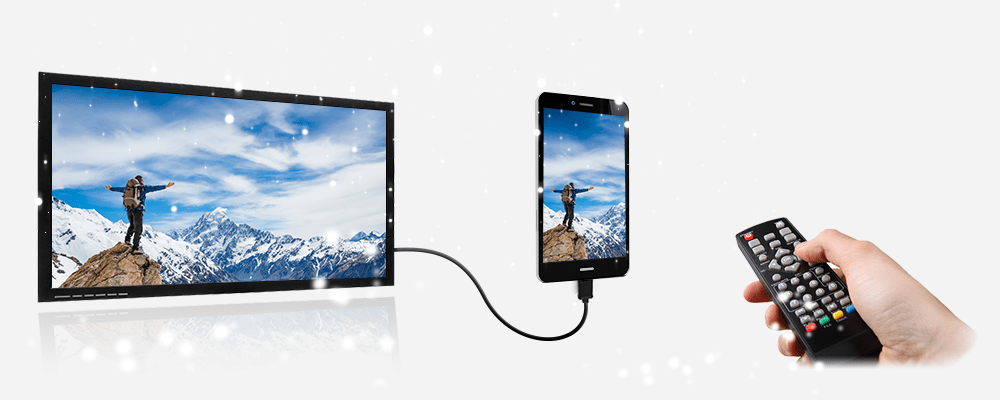
Если ваш телевизор не имеет USB-порта, не отчаивайтесь. Существует несколько способов подключения флешки к телевизору без USB-порта:
- Использование HDMI-адаптера с USB-портом:
Некоторые HDMI-адаптеры имеют USB-порт, который позволяет подключать флешку к адаптеру. Подключите адаптер к HDMI-порту телевизора, а затем вставьте флешку в USB-порт адаптера. Включите телевизор, выберите HDMI-вход, и вы сможете просмотреть содержимое флешки на экране телевизора.
Медиаплееры, такие как Roku, Apple TV или Android TV Box, обычно имеют USB-порт, который позволяет подключать флешку. Подключите медиаплеер к телевизору через HDMI-порт, вставьте флешку в USB-порт медиаплеера и выберите соответствующий вход на телевизоре. Используйте интерфейс медиаплеера для просмотра содержимого флешки.
Игровые приставки, такие как PlayStation или Xbox, также могут иметь USB-порты. Подключите игровую приставку к телевизору через HDMI-порт и вставьте флешку в USB-порт приставки. Включите приставку и переключитесь на соответствующий вход телевизора. Найдите медиаплеер или файловый менеджер на приставке для просмотра содержимого флешки.
- Использование ноутбука или компьютера:
Если у вас есть ноутбук или компьютер с HDMI-портом, вы можете подключить его к телевизору и использовать его в качестве медиаплеера. Вставьте флешку в USB-порт ноутбука или компьютера, подключите устройство к телевизору через HDMI-кабель и выберите соответствующий вход на телевизоре. Откройте файловый менеджер или медиаплеер на компьютере и воспроизводите файлы с флешки.
Каждый из этих способов позволяет подключить флешку к телевизору без USB-порта, и выбор подходящего метода зависит от вашего оборудования и личных предпочтений. Важно знать, что качество воспроизведения может отличаться в зависимости от используемого решения. Поэтому рекомендуется протестировать различные варианты и выбрать наиболее удобный для вас.
Лучший VPN 2023 года

- Использование USB-видеоконвертера:
Если ваш телевизор имеет RCA- или SCART-порты, вы можете использовать USB-видеоконвертер для подключения флешки. Эти устройства конвертируют сигнал с флешки в аналоговый видеосигнал, который может быть передан через RCA- или SCART-кабель. Вставьте флешку в USB-порт видеоконвертера, подключите кабель к телевизору и выберите соответствующий видеовход. Некоторые модели видеоконвертеров также имеют встроенные медиаплееры, что позволяет управлять воспроизведением содержимого флешки.
- Использование смартфона или планшета:
Если ваш смартфон или планшет поддерживает технологию MHL или SlimPort, вы можете использовать его для подключения флешки к телевизору. Вам потребуется соответствующий адаптер, который подключается к порту вашего устройства и имеет USB-порт для флешки. Подключите адаптер к телевизору через HDMI-кабель и вставьте флешку в USB-порт адаптера. Затем выберите соответствующий вход на телевизоре и используйте приложение на вашем устройстве для воспроизведения файлов с флешки.
Выбирая наилучший способ подключения флешки к телевизору без USB-порта, учитывайте доступное оборудование и удобство использования каждого решения. Таким образом, вы сможете насладиться просмотром файлов с флешки на большом экране телевизора.
Использование приставок и медиаплееров
Если ваш телевизор не имеет USB-порта, вы можете использовать медиаплееры и приставки для подключения флешки к телевизору. Медиаплееры и приставки подключаются к телевизору через HDMI-порт и позволяют просматривать файлы, хранящиеся на флешке, на большом экране телевизора.
Подключение флешки через HDMI-адаптер
Если ваш телевизор не имеет USB-порта и вы не хотите использовать медиаплееры и приставки, вы можете использовать HDMI-адаптер. HDMI-адаптеры подключаются к телевизору через HDMI-порт и позволяют подключать флешки через USB-порт адаптера.
Особенности подключения игровых приставок и игровых флешек к телевизору

Особенности подключения игровых приставок и игровых флешек к телевизору могут варьироваться в зависимости от типа приставки и модели телевизора. Большинство современных игровых приставок, таких как PlayStation, Xbox и Nintendo Switch, подключаются к телевизору с помощью HDMI-кабеля, который обеспечивает высокое качество видео и аудио. Вам просто нужно подключить HDMI-кабель к соответствующему порту на приставке и телевизоре, после чего выбрать HDMI-канал на телевизоре.
Подключение игровых флешек, таких как те, которые используются в классических игровых приставках, может потребовать других методов подключения. Некоторые игровые флешки подключаются через USB-порт, похоже на обычные флешки. В этом случае вам необходимо вставить флешку в USB-порт телевизора и, возможно, выбрать соответствующий режим входа. Для старых приставок, использующих аналоговые подключения, такие как RCA (красный, белый и желтый разъемы) или RF-подключения (коаксиальный кабель), вам потребуется подключить кабели к соответствующим портам на телевизоре и приставке и выбрать соответствующий входной канал на телевизоре. Возможно, вам также придется настроить разрешение и другие параметры в меню настроек приставки, чтобы соответствовать возможностям вашего телевизора.
Игровые приставки, поддерживающие подключение флешек
Некоторые игровые приставки, такие как PlayStation и Xbox, поддерживают подключение флешек. Для того, чтобы подключить флешку к игровой приставке, вам необходимо вставить флешку в USB-порт на задней или передней панели приставки.
Особенности подключения и настройки игровых флешек
Если вы хотите использовать флешку для сохранения игровых данных на игровой приставке, необходимо убедиться, что флешка имеет достаточный объем памяти для хранения данных. Кроме того, необходимо правильно настроить игровую приставку для чтения и записи данных на флешку.
Подключение телефона как флешки к телевизору
Использование MHL или USB OTG
Вы можете использовать MHL или USB OTG для подключения телефона к телевизору в качестве флешки. MHL-адаптеры позволяют подключать телефон к телевизору через HDMI-порт. USB OTG-кабели позволяют подключать телефон к телевизору через USB-порт.
Беспроводное подключение через Miracast или Chromecast
Если ваш телефон и телевизор поддерживают технологии Miracast или Chromecast, вы можете использовать их для безпроводного подключения телефона к телевизору в качестве флешки.
Ответы на вопросы
Как подключить телефон как флешку к телевизору?
Чтобы подключить телефон как флешку к телевизору, используйте кабель MHL или USB OTG, или воспользуйтесь беспроводными технологиями, такими как Miracast или Chromecast.
Как подключить флешку к телевизору через HDMI?
Чтобы подключить флешку к телевизору через HDMI, вам понадобится специальный адаптер или конвертер с USB на HDMI, который позволит подключить флешку к HDMI-порту телевизора.
Возможно ли подключить игровую флешку к телевизору?
Да, игровые флешки можно подключить к телевизору с помощью игровых приставок или специальных адаптеров.
Как подключить флешку к старому телевизору без USB-порта?
Для подключения флешки к старому телевизору без USB-порта вы можете использовать медиаплееры или приставки с поддержкой AV-кабелей (тюльпанов) для передачи видео и аудио сигналов.
Как воспроизвести файлы с флешки, подключенной к телевизору?
Чтобы воспроизвести файлы с флешки, подключенной к телевизору, выберите источник сигнала USB в меню телевизора и используйте встроенный медиаплеер для навигации и воспроизведения файлов.
Как подключить флешку к телевизору разных брендов, таких как Haier, Hisense, BBK, DEXP или других?
Процесс подключения флешки к телевизорам разных брендов аналогичен. Вставьте флешку в USB-порт телевизора, выберите соответствующий источник сигнала и используйте встроенный медиаплеер для воспроизведения файлов. В некоторых случаях может потребоваться дополнительная настройка, в зависимости от модели телевизора.
Можно ли подключить флешку к телевизору с помощью приставки?
Да, можно подключить флешку к телевизору через приставку. Вставьте флешку в USB-порт приставки и используйте функции приставки для воспроизведения файлов с флешки на телевизоре.
Как подключить флешку к телевизору Xiaomi?
Подключение флешки к телевизору Xiaomi выполняется так же, как и к другим телевизорам: вставьте флешку в USB-порт телевизора, выберите соответствующий источник сигнала и используйте встроенный медиаплеер для воспроизведения файлов.
Как подключить флешку к телевизору с Android операционной системой, таким как Haier Android TV или другим?
Подключение флешки к Android TV аналогично подключению к обычному телевизору. Вставьте флешку в USB-порт телевизора, выберите соответствующий источник сигнала, и используйте встроенный медиаплеер или приложение для воспроизведения файлов с флешки.
Как подключить флешку к телевизорам Hartens, Hyundai, TCL, Kivi, Starwind и другим?
Подключение флешки к телевизорам этих брендов происходит так же, как и к другим телевизорам: вставьте флешку в USB-порт, выберите соответствующий источник сигнала, и используйте встроенный медиаплеер для воспроизведения файлов. В некоторых случаях может потребоваться дополнительная настройка, в зависимости от модели телевизора.
Как подключить денди флешку к телевизору?
Для подключения денди флешки к телевизору, вам понадобится игровая приставка с поддержкой денди игр или специальный адаптер. Подключите приставку к телевизору с помощью AV-кабелей или HDMI-кабеля (если возможно), а затем вставьте флешку в приставку и выберите соответствующий источник сигнала на телевизоре.
Можно ли подключить флешку к телевизору Telefunken, Novex, Philips, Erisson или другим моделям?
Да, подключение флешки к телевизорам этих брендов происходит так же, как и к другим телевизорам: вставьте флешку в USB-порт, выберите соответствующий источник сигнала, и используйте встроенный медиаплеер для воспроизведения файлов. В некоторых случаях может потребоваться дополнительная настройка, в зависимости от модели телевизора.
Заключение
В этой статье мы рассмотрели основные методы подключения флешки к различным моделям телевизоров. Мы рассмотрели, как подключить флешку к телевизору Samsung, LG, Sony, Philips, Toshiba, Hisense, Haier и другим моделям телевизоров. Кроме того, мы рассмотрели решения для подключения флешки к телевизорам без USB-порта, такие как использование медиаплееров и приставок, HDMI-адаптеров, игровых приставок и игровых флешек, а также подключение телефона к телевизору в качестве флешки через MHL или USB OTG, а также беспроводное подключение через Miracast или Chromecast.